Para esta receita você vai precisar de:
- Um WordPress 2.9.x
- Seu Theme atual
- Saber editar o Function.php do seu Theme
- Saber editar talvez o index.php ou aonde você quer que o thumbnail apareça
Mais tão simples assim? SIM! super simples
Primeiro começamos com seu Function.php adicionando uma simples linha, ou duas caso você goste de adicionar comentários.
// Habilita post-thumbnails
add_theme_support(post-thumbnails);
Pronto, agora já está habilitado os posts-thumbnails, mais calma que não é só isso, esta parte só habilita na pagina de Add New post a opção de adicionar um thumbnail:

Mostrando o Thumbnail no post
Agora sim, a parte divertida, e claro como quase tudo no wordpress, outra parte simples da nossa receita.
Basta adicionar a seguinte linha, dentro do seu Loop aonde você gostaria que sua thumbnail aparecesse, da seguinte maneira:
<?php the_post_thumbnail(); ?>
Acabou? não, quando você adiciona esse simples codigo ao seu Loop, ele(o wordpress) automáticamente atribui as seguintes classes attachment-post-thumbnail e wp-post-image a tag de imagem, tornando simples o trabalho de atribuição de valores atraves de CSS.
OKAY! Configurando o tamanho padrão do Thumbnail
Temos agora todas configurações prontas, falta dizer pro wordpress que eu quero que todos thumbnails do meu site sigam determinado tamanho, e claro ele irá redimensionar essas imagens pra gente logo após o upload, genial não é?! 
Acesse então em Settings > Media dentro do seu painel admin e encontre em Image Size a opção Thumbnail Size. Lá modifique conforme suas preferências.

Show, sua receita agora está pronta.
Vantagens de se usar o Post-Thumbnail ao inves de Get-Post-Meta(Custom Fields)
Confesso que aqui no Persocon utilizo ainda o Get-Post-Meta(Custom Fields) para os thumbnails, por preguiça, porém acho bem mais simples a criação, configuração e utilização do Post-Thumbnail.
A maior vantagem de todas do post-thumbnail, é a diminuição no MySql Queries, porque o post-thumbnail é salvo na tabela wp_post, que é normalmente chamada quando você abre um post. Enquanto com Get-Post-Meta(Custom Fields) o wordpress é obrigado a buscar na tabela wp_postmeta os dados necessários.
Conclusão
Receita pronta para saborear tudo que há de bom no WordPress 2.9.x, e espero que você tenha gostado do artigo e que tenha sido bastante útil para você aprender o básico da função post-thumbnail.
Espero que você tenha aprendido algo novo e que se tiver alguma duvida ou sugestão, não hesite em comentar 
![]() que consiste em ver se meu post tem um Post-thumbnail, se não tiver procurar pelo Custom Field que eu utilizava para as thumbs, e se também não tiver que não é raro poraqui pois varios posts não tem thumbnails, inserir uma imagem default(tá eu não fiz imagem default, mais veja o exemplo):
que consiste em ver se meu post tem um Post-thumbnail, se não tiver procurar pelo Custom Field que eu utilizava para as thumbs, e se também não tiver que não é raro poraqui pois varios posts não tem thumbnails, inserir uma imagem default(tá eu não fiz imagem default, mais veja o exemplo):![]()